Kaip sužinoti savo "Uber or Lyft Passenger Rating"

Po kiekvieno Uber ir Lyft važiavimo, jūs galite įvertinti savo vairuotoją iš penkių žvaigždučių pagal tai, kaip gerai ar blogai buvo važiavimas. Tačiau jūs negalite žinoti, kad vairuotojai taip pat jus vertino kaip keleivį. Štai kaip peržiūrėti savo keleivių reitingą Uber ir Lyft.
SUSIJĘS: Uber vs. Lyft: koks skirtumas ir kurį turėčiau naudoti?
Kai prašysite važiuoti, artimiausias vairuotojas gaus prašyti, ir jie turės galimybę priimti ar atmesti. Jei tai neigia, užklausa persikelia į kitą artimiausią vairuotoją. Apskritai, jums neturėtų būti sunku vairuotojui priimti jūsų prašymą, tačiau jei jūs turite mažą keleivių skaičių, tai gali labai pakenkti jūsų galimybėms. Taigi, labai gerai žinoti, kur stovi.
Jūsų "Uber" keleivių įvertinimas
Pradėkite, atidarę telefone "Uber" programą ir paliesdami meniu mygtuką viršutiniame kairiajame ekrano kampe.
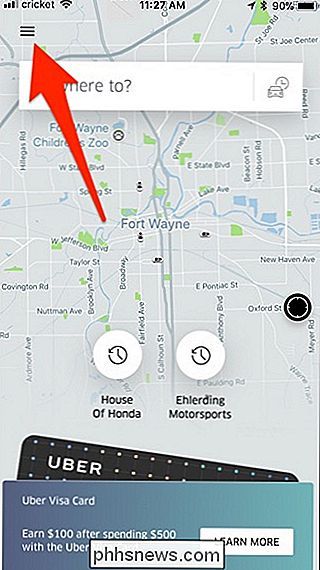
šoninė juosta, kuri pasirodo iš kairės, pamatysite savo vardą ir profilio nuotrauką viršuje. Žemiau jūsų vardas bus jūsų keleivių reitingas iš penkių žvaigždučių. Viskas! Lengvas, ar ne?
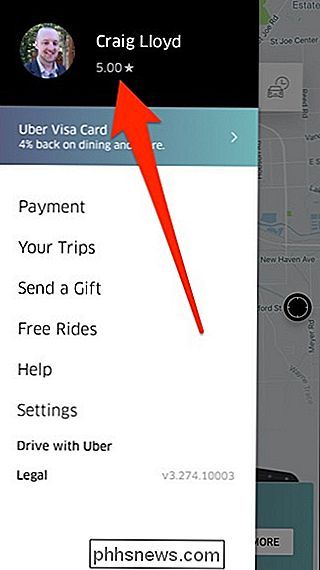
Jūsų lygaus keleivio reitingas
Deja, šiuo metu nėra galimybės pamatyti savo "Lyft" keleivių reitingą pačioje programoje, bet jūs visiškai nesiseka.
Galbūt pats lengviausias būdas rasti mūsų keleivių įvertinimas yra tik paprašyti savo "Lyft" vairuotojo, kai kitą kartą, kai važiuojatės, vairuotojai galės pamatyti savo keleivių reitingą, norėdami greitai suvokti, kokio tipo keleivio jūs esate. Taigi mandagiai prašydami, kad jūsų keleivių įvertinimas būtų greitas ir paprastas būdas tai išsiaiškinti.
Arba galite susisiekti su "Lyft" parama ir jie gali pasakyti, koks jūsų keleivių įvertinimas. Asmeniškai aš pakeliauu "Lyft" palaikymo "Twitter" paskyrą ir galėjau sužinoti savo keleivių reitingą.
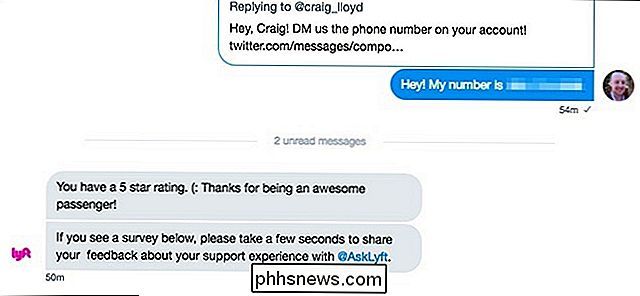
Kaip būti geru keleiviu
Jei jūsų keleivių įvertinimas nėra toks geras, kaip tikėjotės, arba jūs tiesiog norite išlaikyti tobulą penkių žvaigždučių reitingą nepažeista, yra keletas dalykų, kuriuos turėtumėte nepamiršti kiekvieną kartą, kai vartojate "Uber" arba "Lyft".
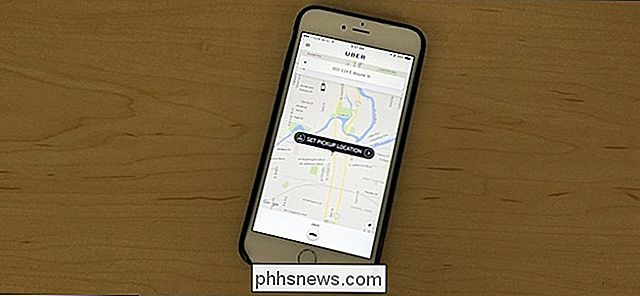
Per "Reddit", daugelis "Uber" vairuotojų ir keleivių taip pat įsimena, ką daro geras ar blogas keleivis. Štai keletas svarbių dalykų, kuriuos reikia sužinoti:
- Nepamirškite dūmų ar kito aštraus kvapo, kuris gali trukti.
- Taip pat nevalgykite ir negerkite važiavimo metu.
- Nevartokite Automobilis (gana akivaizdus patarimas).
- Būkite pasiruošę, kai atvyks jūsų "Uber" arba "Lyft".
- Nebūk garsiai ar nemaloniai.
Galų gale tikrai tik nesuvokiama, kai kurie bendri mandagumo principai, kuriuos sunku padaryti. Jei tai pavyks valdyti, tada jūsų keleivių reitingas turėtų išlikti gana aukštas, ir jūs neturėtumėte labiausiai jaudintis.
Pavadinimas Vaizdas pagal Uberą

Kaip rasti viešąjį "Wi-Fi" "Facebook" naudojimą savo telefone
Kiekvienas žmogus turi kas valandą rasti "Wi-Fi" viešosios interneto prieigos tašką. Beveik kiekvienas turi "Facebook". Jei turite "Facebook" savo telefone, galite jį naudoti, kad rastumėte vietines įmones, siūlančias viešąjį "Wi-Fi". Štai kaip tai naudoti šį įrankį. "Facebook" "Find Wi-Fi" įrankis yra viena iš daugybės įtaisytų mini programų, kurias net negalite suprasti jūsų telefone.

Išjunkite televizoriaus apšvietimą-ne "Brightness-make it Brighter"
Jei jūsų televizoriaus vaizdas atrodo šiek tiek silpnas, gali būti linkę eiti į nustatymus ir įveikti " ryškumas ". Bet tai iš tikrųjų yra neteisingas nustatymas, kad netvarka. Televizoriai turi labai daug painiavos nustatymus. Ne tik turėtumėte stebėti nustatymus, kurie įtakoja tokius dalykus kaip perversmas ir muilo operos efektas, bet jūs taip pat turite nustatymus, tokius kaip "ryškumas", "atspalvis" ir "spalva", kurie, tikriausiai, nesudaro daug prasmės jei nesate tikri, ko ieškoti.



